Oppdatert april 2024: Slutt å få feilmeldinger og senk systemet med optimaliseringsverktøyet vårt. Få den nå på denne koblingen
- Last ned og installer reparasjonsverktøyet her.
- La den skanne datamaskinen din.
- Verktøyet vil da fiks datamaskinen din.
Gjenopprett BCD-fil og Master Boot Record
Tilbakestill BIOS-innstillingene til standard
sjekk Bytt ut CMOS-batteriet.
Feilkoden 0xc000000e betyr at den nåværende oppstartbare enheten ikke kan bli funnet på det valgte grensesnittet. Dette betyr at feil modus er satt i bios for en Sata-basert harddisk.
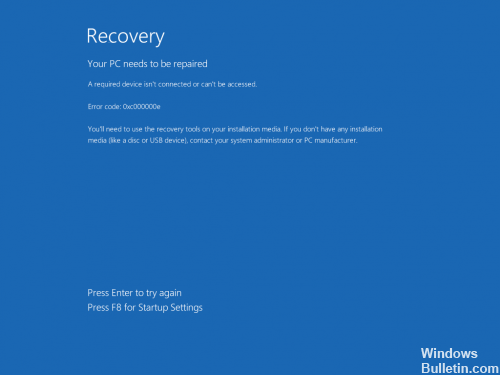
Hvis feilen 0xc000000e oppstår når du starter Windows, betyr det ganske enkelt at du har å gjøre med ødelagt oppstart konfigurasjonsdata. Oppstartskonfigurasjonsdataene er et globalt minne for alle oppstartsalternativer og innstillinger på nye Windows-PCer. Du mottar denne feilmeldingen når du prøver å starte enheten, og du vil se en svart skjerm med instruksjoner om hvordan du reparerer datamaskinen ved hjelp av en installasjonsdiskett eller en gjenopprettingsdisk.
Årsaker til denne feilen
Denne feilen er kjent for å skyldes en eller flere av følgende årsaker:
BCD er ugyldig.
En av de vanligste årsakene til denne feilen er BCD, som mangler, er skadet eller feil konfigurert. Dette kan oppstå på grunn av skrivefeil på harddisk, strømbrudd, oppstartssektorvirus eller feil i den manuelle konfigurasjonen av BCD.
Filsystemets integritet er kompromittert.
Av samme grunner kan filsystemet bli skadet. Dette skjer enda oftere når du slår av en PC mens det skrives viktige data for oppstartssektoren.
Oppdatering fra april 2024:
Du kan nå forhindre PC -problemer ved å bruke dette verktøyet, for eksempel å beskytte deg mot tap av filer og skadelig programvare. I tillegg er det en fin måte å optimalisere datamaskinen for maksimal ytelse. Programmet fikser vanlige feil som kan oppstå på Windows -systemer uten problemer - du trenger ikke timer med feilsøking når du har den perfekte løsningen på fingertuppene:
- Trinn 1: Last ned PC Repair & Optimizer Tool (Windows 10, 8, 7, XP, Vista - Microsoft Gold-sertifisert).
- Trinn 2: Klikk på "start Scan"For å finne Windows-registerproblemer som kan forårsake PC-problemer.
- Trinn 3: Klikk på "Reparer alle"For å fikse alle problemer.
Slik reparerer du feilkode 0xc000000e:
Utfør automatisk reparasjon

- Når datamaskinen din starter, vent til produsentens logo har aktivert startmenyalternativet, vanligvis F12.
- Startmenyknappen kan variere fra en produsent til en annen. Hvis du ikke finner startmeny-knappen, kan du se i brukermanualen.
- Start datamaskinen på nytt når produsentens logo vises, trykk på alternativknappen for oppstartsmeny for å få tilgang til oppstartsmenyen og endre oppstartsalternativet til en CD-ROM.
- Etter at du har startet datamaskinen med Windows 10 DVD eller System Repair Disc, vises en svart skjerm med grå tekst "Trykk på hvilken som helst knapp for å starte fra CD eller DVD". Trykk en tast.
- Velg riktig tid og type tastatur.
- Klikk på Reparer datamaskin i nedre venstre hjørne.
- Klikk Feilsøking, klikk Avansert, og klikk deretter Auto Repair.
Reparasjon av operativsystemet med gjenopprettingsstasjonen.
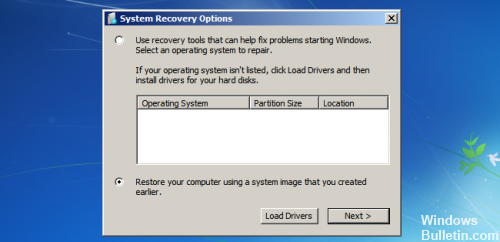
Denne metoden reparerer også operativsystemet ditt med kommandoprompten for gjenopprettingsstasjon, og du bør kunne starte opp under Windows uten å måtte fikse problemet igjen. Boot fra gjenopprettingsstasjonen og følg instruksjonene nedenfor.
- Bruk trinnene 1 til 3 av den forrige metoden for å få tilgang til gjenopprettingsstasjonsprompten.
- Skriv kommandoen på kommandoprompten, etterfulgt av en oppføring på tastaturet for å utføre dem. StartRep.exe-verktøyet korrigerer oppstartsmiljøverdiene og bør rette BCD-feilen. Merk at du må kanskje gjenta dette trinnet flere ganger hvis det mislykkes.
- Hvis det forrige Windows-reparasjonstrinnet ikke hjalp, skriv bcdedit i kommandoprompten for å vise verdiene for Windows-oppstartsbehandling.
Merk verdiene for Enhet. Hvis de er ukjente, skriv inn følgende kommandoer etterfulgt av et Enter for å utføre dem. Merk at du må kanskje erstatte C: med partisjonen som operativsystemet ditt er installert på.
Hvis du har spørsmål eller ytterligere løsninger angående '0xc00000e' systemfeil i Windows 10, kan du gi oss beskjed i kommentarfeltet nedenfor.
https://discussions.apple.com/thread/7854201
Ekspert Tips: Dette reparasjonsverktøyet skanner depotene og erstatter korrupte eller manglende filer hvis ingen av disse metodene har fungert. Det fungerer bra i de fleste tilfeller der problemet skyldes systemkorrupsjon. Dette verktøyet vil også optimere systemet ditt for å maksimere ytelsen. Den kan lastes ned av Klikk her

CCNA, Webutvikler, PC Feilsøking
Jeg er en datamaskinentusiast og en praktiserende IT-profesjonell. Jeg har mange års erfaring bak meg i dataprogrammering, feilsøking og reparasjon av maskinvare. Jeg er spesialisert på webutvikling og database design. Jeg har også en CCNA-sertifisering for nettverksdesign og feilsøking.